Thay đổi ngôn ngữ hiển thị trên Microsoft Word sẽ giúp bạn có thể làm quen với những ngôn ngữ khác nhau khi soạn thảo văn bản. Đôi khi sử dụng máy tính của người khác và công cụ soạn thảo văn bản Microsoft Word đang để ngôn ngữ tiếng Anh, tiếng Pháp, vv sẽ khiến bạn bối rối thì việc chuyển đổi ngôn ngữ sang tiếng Việt trên phần mềm Word giúp mọi thứ trở nên dễ dàng hơn.
Tải Microsoft Word 2016/2019
Tuy nhiên việc thay đổi ngôn ngữ trong Microsoft Word sẽ được chia thành nhiều lĩnh vực khác nhau bao gồm ngôn ngữ hiển thị, ngôn ngữ nhập và ngôn ngữ kiểm tra chính tả. Nếu bạn muốn sử dụng thống nhất cũng như được hỗ trợ duy nhất một ngôn ngữ theo cách toàn diện nhất chúng ta sẽ phải thực hiện nhiều bước thay đổi khác nhau. Dưới đây Hoàng Thùy Chi About sẽ hướng dẫn các bạn cách thay đổi ngôn ngữ trên Microsoft Office và chi tiết cho từng trường hợp mà người dùng mong muốn.
Cách thay đổi ngôn ngữ trong Microsoft Word
Bước 1:
Tại giao diện chính của phần mềm soạn thảo văn bản Microsoft Word hãy nhấn chọn File → Options.
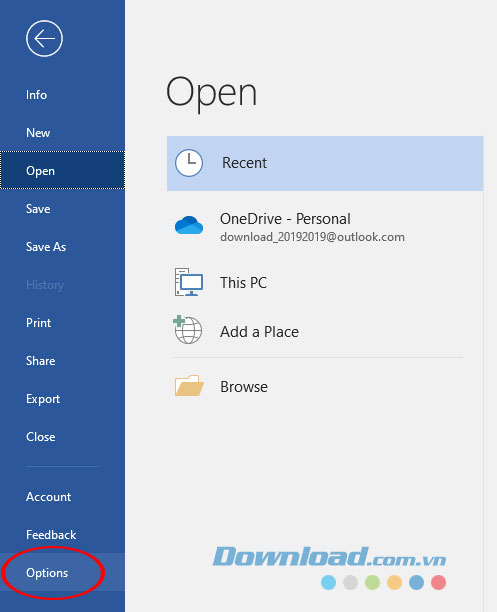
Cửa sổ Word Options xuất hiện hãy chọn đến Language. Cửa sổ bên phải sẽ hiển thị mục Set the Office Language Preferences.
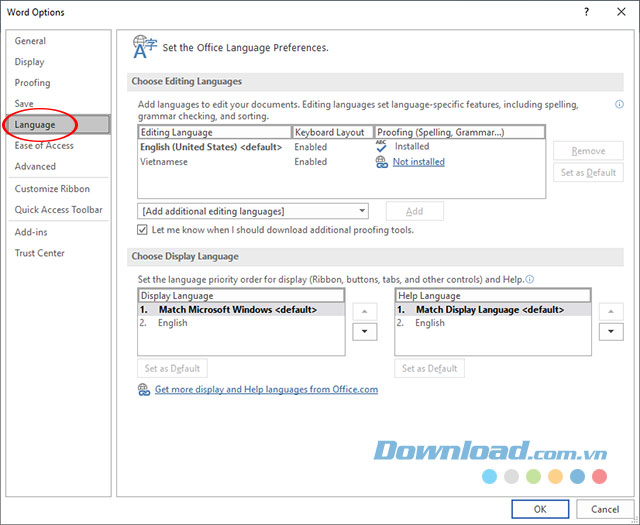
Bước 2:
Giao diện của Set the Office Language Preferences được chia thành 2 phần lớn bao gồm cài đặt ngôn ngữ chỉnh sửa bao gồm nhập, kiểm tra chính tả, ngôn ngữ chỉnh sửa và phần chỉnh sửa ngôn ngữ hiển thị.
Choose Editing Language – Thay đổi ngôn ngữ nhập
Tại phần Choose Editing Language chúng ta có thể thay đổi ngôn ngữ nhập – chỉnh sửa hay kiểm tra chính tả cả văn bản trên Word.
Trước tiên cần kiểm tra xem ngôn ngữ muốn nhập vào đã có trong cột Editing Language hay chưa, nếu có bạn hãy nhấn vào ngôn ngữ đó và chọn nút Set as Default.
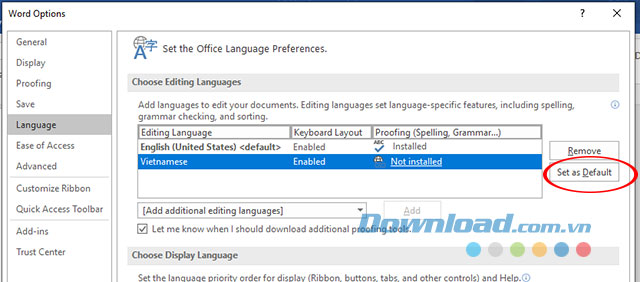
Nếu chưa có ngôn ngữ trong cột Editing Language bạn cần thêm ngôn ngữ vào bằng cách nhấn chọn vào phần chọn Add additional editing language và chọn đến ngôn ngữ muốn nhập, sau đó nhấn Add để thêm.
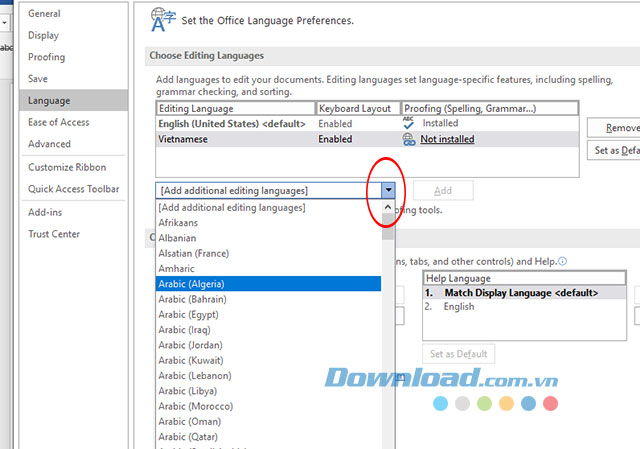
Sau đó ngôn ngữ vừa thêm sẽ xuất hiện trên mục Editing Language, chúng ta sẽ nhấn chọn ngôn ngữ này và nhấn nút Set as Default tương tự như trên để cài đặt thành ngôn ngữ nhập mặc định.
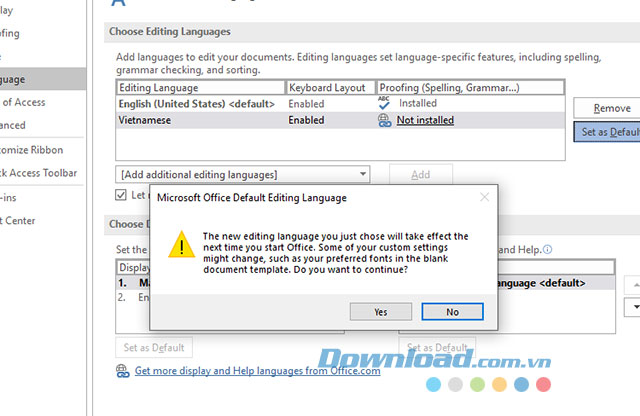
Choose Display Language – Thay đổi ngôn ngữ hiển thị và trợ giúp
Tại phần Choose Display Language sẽ cài đặt ngôn ngữ hiển thị trên Word.
Tại đây chúng ta chỉ có thể lựa chọn ngôn ngữ hiển thị là tiếng Anh hoặc sử dụng ngôn ngữ mặc định của hệ điều hành Microsoft Windows mà bạn đang sử dụng.
Để chọn ngôn ngữ hiển thị và ngôn ngữ trợ giúp hãy nhấn chọn English hoặc Match Microsoft Windows sau đó nhấn Set as default. Cách thực hiện này áp dụng cho cả việc cài đặt hiển thị và cài đặt ngôn ngữ trợ giúp trên Microsoft Windows.
Sau cùng nhấn OK để hoàn tất các cài đặt đã thiết lập.
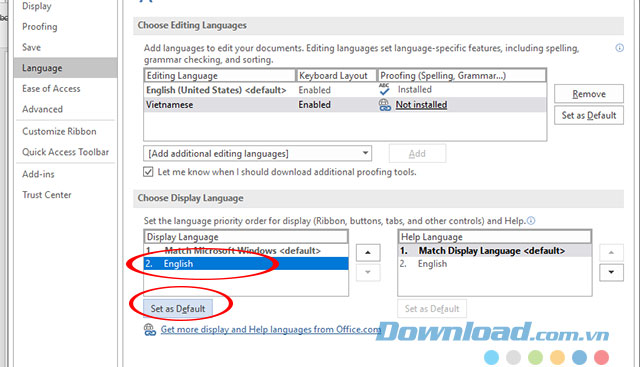
Trên đây chúng tôi đã hướng dẫn các bạn cách thiết lập – thay đổi ngôn ngữ trên Microsoft Windows. Hi vọng bài viết này sẽ giúp bạn dễ dàng có được ngôn ngữ mong muốn khi sử dụng phần mềm soạn thảo văn bản.
Bạn có thể quan tâm: